كيفية تصفية الصفوف بناءً على تحديد قائمة في ورقة أخرى؟
في Excel، نقوم عادةً بتصفية الصفوف بناءً على معيار معين، ولكن إذا كان هناك قائمتان، واحدة في Sheet1 والأخرى في Sheet2، هل لديك أي حيل لتصفية الصفوف في Sheet1 بسرعة بناءً على القائمة الموجودة في Sheet2 كما هو موضح في لقطة الشاشة أدناه؟ هنا، أقدم الطرق لحل هذه المهمة.
تصفية الصفوف بناءً على تحديد قائمة باستخدام وظيفة التصفية المتقدمة
تصفية الصفوف بناءً على تحديد قائمة باستخدام صيغة
استخراج الصفوف بناءً على تحديد قائمة باستخدام Kutools لـ Excel![]()
تصفية الصفوف بناءً على تحديد قائمة باستخدام وظيفة التصفية المتقدمة
لتصفية الصفوف بناءً على تحديد معين، يمكنك تطبيق وظيفة التصفية المتقدمة.
1. حدد قائمة الأعمدة التي تريد تصفيتها، ثم انقر فوق البيانات > متقدم في مجموعة الترتيب والتصفية . شاهد لقطة الشاشة:
2. بعد ذلك، في نافذة التصفية المتقدمة ، اختر خيار تصفية القائمة في نفس الموقع، ويمكنك رؤية أن القائمة المحددة التي تريد تصفيتها قد تم إضافتها إلى نطاق القائمة، ثم انقر فوق![]() في نطاق المعايير لاختيار القائمة التي تريد تصفيتها بناءً عليها. شاهد لقطة الشاشة:
في نطاق المعايير لاختيار القائمة التي تريد تصفيتها بناءً عليها. شاهد لقطة الشاشة:
3. انقر فوق موافق. الآن تم تصفية القائمة بناءً على قائمة أخرى. شاهد لقطة الشاشة:
تصفية الصفوف بناءً على تحديد قائمة باستخدام صيغة
باستخدام صيغة، يمكنك أيضًا تصفية الصفوف بناءً على تحديد قائمة.
1. حدد خلية فارغة بجانب الصفوف التي تريد تصفيتها، وأدخل هذه الصيغة =COUNTIF(Sheet2!$A$2:$A$6, A2)، واضغط على Enter، ثم اسحب مقبض التعبئة التلقائية لأسفل لتطبيق هذه الصيغة على الخلايا. شاهد لقطة الشاشة:
ملاحظة: في الصيغة، Sheet2!A2:A6 هي القائمة التي تريد تصفيتها بناءً عليها.
2. حدد العمود الذي يحتوي على الصيغ، ثم انقر فوق البيانات > تصفية لتطبيق وظيفة التصفية . شاهد لقطة الشاشة:
3. انقر فوق أيقونة التصفية في عمود الصيغ، وحدد فقط 1 في القائمة المنسدلة. شاهد لقطة الشاشة: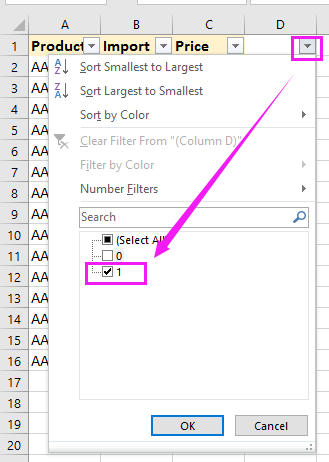
4. انقر فوق موافق. الآن تم تصفية الصفوف بناءً على القائمة في Sheet2.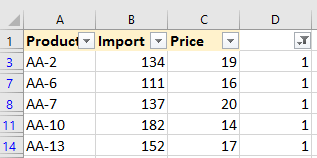
استخراج الصفوف بناءً على تحديد قائمة باستخدام Kutools لـ Excel
إذا كنت تريد مقارنة قائمتين، ثم استخراج الصفوف بناءً على قائمة أخرى، يمكنك تطبيق أداة Select Same & Different Cells من Kutools لـ Excel، حيث يمكنها مقارنة نطاقين ثم تحديد الصفوف المتطابقة، وبعد ذلك يمكنك استخراج الصفوف إلى موقع آخر حسب الحاجة.
بعد تثبيت Kutools لـ Excel، يرجى القيام بما يلي:
1. حدد القائمة التي تريد تصفيتها أولاً، ثم انقر فوق Kutools > تحديد > Select Same & Different Cells. شاهد لقطة الشاشة:
2. في النافذة المنبثقة، حدد![]() في بناءً على مربع النص لتحديد قائمة المعايير، وتحقق من خيارات كل صف و قيم متطابقة ، ثم تحقق من خيار تحديد الصف بأكمله أيضًا. إذا كانت التحديدات تحتوي على رؤوس، يرجى التحقق من البيانات تحتوي على رؤوس. شاهد لقطة الشاشة:
في بناءً على مربع النص لتحديد قائمة المعايير، وتحقق من خيارات كل صف و قيم متطابقة ، ثم تحقق من خيار تحديد الصف بأكمله أيضًا. إذا كانت التحديدات تحتوي على رؤوس، يرجى التحقق من البيانات تحتوي على رؤوس. شاهد لقطة الشاشة:
3. انقر فوق موافق، ستظهر نافذة لتذكيرك بعدد الصفوف المتطابقة المحددة، انقر فوق موافق لإغلاقها. الآن تم تحديد الصفوف المتطابقة.
4. ثم اضغط على Ctrl + C لنسخ الخلايا المحددة، وحدد خلية واضغط على Ctrl + V لنقل الصفوف.
استخراج الصفوف بناءً على قائمة
أفضل أدوات الإنتاجية لمكتب العمل
عزز مهاراتك في Excel باستخدام Kutools لـ Excel، واختبر كفاءة غير مسبوقة. Kutools لـ Excel يوفر أكثر من300 ميزة متقدمة لزيادة الإنتاجية وتوفير وقت الحفظ. انقر هنا للحصول على الميزة الأكثر أهمية بالنسبة لك...
Office Tab يجلب واجهة التبويب إلى Office ويجعل عملك أسهل بكثير
- تفعيل تحرير وقراءة عبر التبويبات في Word، Excel، PowerPoint، Publisher، Access، Visio وProject.
- افتح وأنشئ عدة مستندات في تبويبات جديدة في نفس النافذة، بدلاً من نوافذ مستقلة.
- يزيد إنتاجيتك بنسبة50%، ويقلل مئات النقرات اليومية من الفأرة!
جميع إضافات Kutools. مثبت واحد
حزمة Kutools for Office تجمع بين إضافات Excel وWord وOutlook وPowerPoint إضافة إلى Office Tab Pro، وهي مثالية للفرق التي تعمل عبر تطبيقات Office.
- حزمة الكل في واحد — إضافات Excel وWord وOutlook وPowerPoint + Office Tab Pro
- مثبّت واحد، ترخيص واحد — إعداد في دقائق (جاهز لـ MSI)
- الأداء الأفضل معًا — إنتاجية مُبسطة عبر تطبيقات Office
- تجربة كاملة لمدة30 يومًا — بدون تسجيل، بدون بطاقة ائتمان
- قيمة رائعة — وفر مقارنة بشراء الإضافات بشكل منفرد